Annuncio pubblicitario
Windows 8.1 è qui e offre molte funzionalità nuove e migliorate. L'aggiornamento è gratuito per gli attuali utenti di Windows 8, è disponibile da Windows Store e il processo di installazione, se non rapido, almeno è facile. Se desideri avviare il desktop, sfruttare la migliore integrazione SkyDrive o eseguire più app una accanto all'altra con la nuova funzionalità Snap dinamico, dovresti prendere in considerazione l'aggiornamento.
Nel caso in cui non ti piaccia Windows 8.1 o si verifichino problemi, tieni presente che l'unico modo per ripristinare Windows 8 dopo l'aggiornamento a Windows 8.1 è ripristinare un'immagine di sistema precedentemente creata. Sfortunatamente, un'immagine di sistema di Windows 8 può essere ripristinata solo su Windows 8, il che significa che sarà necessario il supporto di installazione di Windows 8. Non temere, illustriamo qui l'intero processo di aggiornamento e downgrade di Windows 8.1.
Perché dovresti eseguire l'aggiornamento a Windows 8.1?
Il aggiornamento gratuito di Windows 8.1 introduce nuove funzionalità e miglioramenti tanto attesi.
Microsoft ne ha fatti diversi modifiche all'interfaccia utente (UI). Non solo la schermata Start non viene più ingombra di riquadri quando si installano nuove app, ma è anche possibile condividere lo sfondo del desktop con la schermata Start, che rende più il passaggio da una vista all'altra naturale. Se sei un multitasker, ti piacerà che ora puoi scattare più di due app da visualizzare una accanto all'altra e modificare in modo dinamico lo spazio dello schermo occupato da ciascuna di esse.
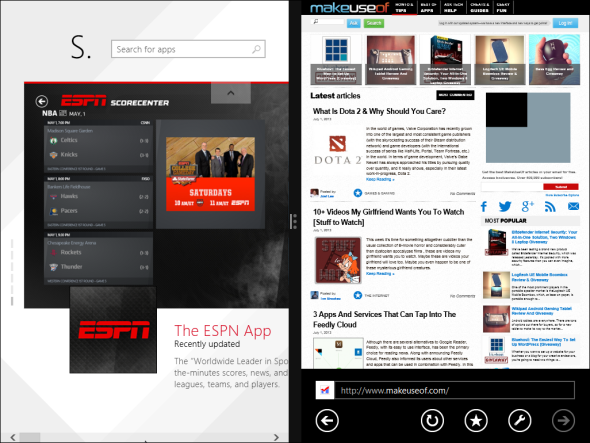
La novità più significativa è la profonda integrazione di SkyDrive, offrendo cloud storage nativo e gratuito, accessibile in tutto il sistema operativo e sincronizzando i file su tutti i dispositivi.
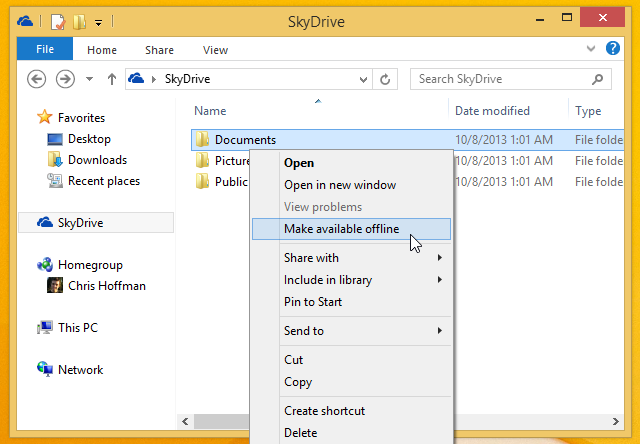
Con grande dispiacere di molti utenti, Microsoft ha deciso di utilizzare la funzione "Fetch" di SkyDrive in Windows 8.1, ma è possibile sostituire Fetch con applicazioni di terze parti 4 app per desktop remoto per recuperare file in Windows e oltreMicrosoft ha recentemente rimosso la funzione "Fetch" di SkyDrive. Qui ti mostriamo come accedere ai file da remoto su e da vari dispositivi, inclusi Mac, Linux, iOS e Android. Leggi di più , ad esempio con TeamViewer.
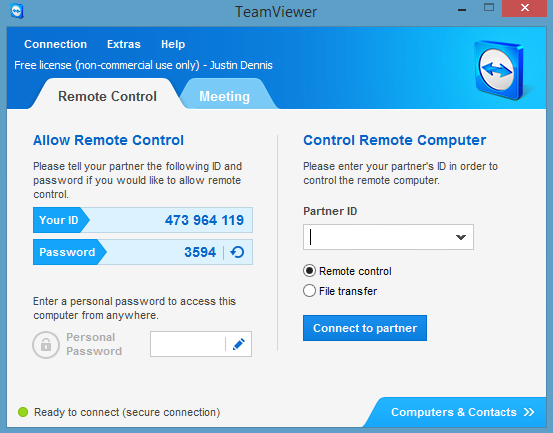
In Windows 8.1 puoi finalmente avviare sul desktop. Molti utenti stavano anche anticipando il ritorno del pulsante Start, ma siamo rimasti estremamente delusi nello scoprire che si tratta semplicemente di un collegamento alla schermata Start. Se sei uno di loro, dai un'occhiata cosa puoi fare con Win + X Menu & Editor 8 modi per migliorare Windows 8 con Win + X Menu EditorWindows 8 contiene una funzionalità quasi nascosta che devi conoscere! Premi il tasto Windows + X o fai clic con il pulsante destro del mouse nell'angolo in basso a sinistra dello schermo per aprire un menu che ora puoi personalizzare. Leggi di più anziché.
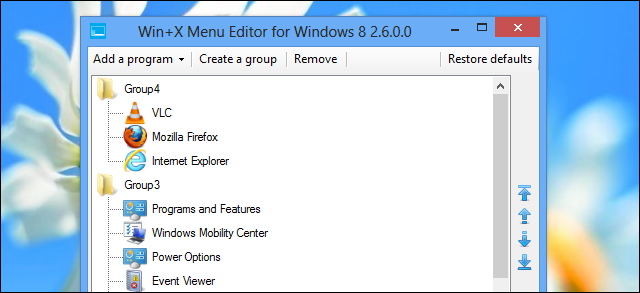
In breve, è necessario eseguire l'aggiornamento a Windows 8.1 se si desidera usufruire delle seguenti funzionalità chiave:
avviare sul desktop
integrazione nativa SkyDrive
Multitasking dinamico Snap per eseguire più app fianco a fianco e ridimensionarle
E ci sono altre funzionalità nuove o migliorate che potrebbero interessarti:
app Mail migliorata, incluso il supporto del trascinamento della selezione e una barra degli strumenti per ordinare i messaggi
ricerca universale di app, impostazioni e file
nuove app in stile moderno come Elenco di lettura o Food & Drink
una versione migliorata di Internet Explorer 11 moderno
Esercitazioni; apparentemente Windows 8.1 non è ancora intuitivo, almeno adesso c'è aiuto.
Leggere prima di eseguire l'aggiornamento a Windows 8.1
Se sei ansioso di sfruttare le nuove funzionalità di Windows 8.1, aspetta un momento. Non è possibile ripristinare l'aggiornamento e tornare a Windows 8 nel caso in cui non ti piaccia! L'unico modo per "eseguire il downgrade" da Windows 8.1 a Windows 8 è se hai preparato un'immagine di sistema prima di eseguire l'aggiornamento.
Cosa preparare prima dell'aggiornamento
Esegui a aggiornamento Windows Windows Update: tutto ciò che devi sapereWindows Update è abilitato sul tuo PC? Windows Update ti protegge dalle vulnerabilità della sicurezza mantenendo aggiornati Windows, Internet Explorer e Microsoft Office con le ultime patch di sicurezza e correzioni di bug. Leggi di più e installa tutti gli aggiornamenti importanti prima di eseguire l'aggiornamento. Non sarai in grado di vedere il file Windows 8.1 fino a quando non saranno stati installati tutti gli aggiornamenti chiave. Quindi, assicurarsi di disporre di spazio di archiviazione sufficiente sull'unità di sistema; il file di aggiornamento è compreso tra 2 e 4 GB. Dopo aver ripulito, crea un backup dei tuoi file. Meglio ancora, se si desidera essere in grado di eseguire il downgrade o il ripristino del sistema nel caso in cui qualcosa vada storto durante l'aggiornamento, creare un'immagine di sistema.
Puoi ripristinare, aggiornare o ripristinare Windows 8 Come ripristinare, aggiornare o ripristinare l'installazione di Windows 8Oltre alla funzionalità standard di Ripristino configurazione di sistema, Windows 8 dispone di funzioni per "aggiornare" e "ripristinare" il PC. Pensa a questi come modi per reinstallare rapidamente Windows: conservare i tuoi file personali o eliminare ... Leggi di più , ma l'opzione per creare un backup dei dati o un'immagine di sistema completa è un po 'nascosta. In Windows 8, apri la barra degli accessi e fai un Ricerca per il recupero in impostazioni. L'opzione che stai cercando si chiama Windows 7 File Recovery.
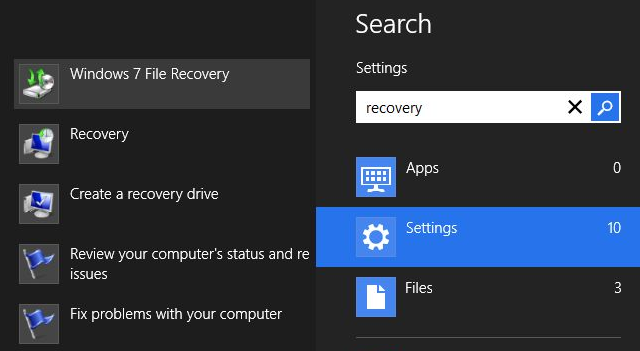
Questa funzione è stata aggiunta in modo da poter ripristinare i backup eseguiti in Windows 7. Il recupero di file di Windows 7 potrebbe sembrare familiare. In effetti, sembra lo stesso del Backup e ripristino di Windows 7 Come impostare e utilizzare la funzione di backup e ripristino di Windows 7Non è certo un segreto quando ti dico che prima o poi avrai bisogno di un backup dei tuoi dati personali. Ne hai uno adesso? Ciò che impedisce alla maggior parte delle persone di preparare backup regolari ... Leggi di più caratteristica. Non solo ha lo stesso aspetto, ma funziona anche allo stesso modo, il che significa che ha conservato la capacità di creare backup e immagini di sistema. Quindi vai avanti e crea quell'immagine di sistema di Windows 8, che è la tua unica possibilità di ripristinare la tua configurazione personale di Windows 8, dopo un aggiornamento a Windows 8.1.
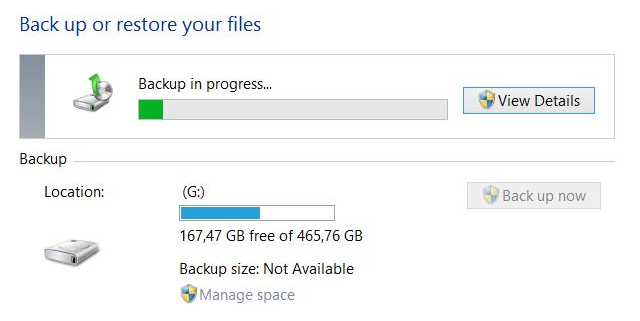
Poiché Windows 8.1 non ti consentirà di ripristinare un'immagine di sistema di Windows 8, dovrai reinstallare Windows 8 prima di ripristinare l'immagine di sistema.
Se non si dispone di supporti di installazione di Windows 8, è necessario crearli ora. Questo è qualcosa che Microsoft ha effettivamente reso abbastanza semplice. Tieni pronto il codice Product Key, vai a questo Aggiornamento di Windows pagina, fare clic su Installa Windows 8 pulsante, eseguire il file .exe e dopo aver inserito il codice Product Key selezionare Installa creando media. Guarda l'intero processo con schermate sul sito Web Supersite per Windows.
Infine, per poter eseguire l'aggiornamento a Windows 8.1, è necessario utilizzare a Account Microsoft per accedere a Windows Come Microsoft ha revisionato gli account utente in Windows 8Che succede con gli account utente in Windows 8? Non è complicato: Microsoft vuole che tutti utilizzino un account online per accedere al proprio sistema operativo desktop. Certo, offrono un equivalente offline, ma ... Leggi di più , non un account utente locale. Ha spiegato Chris come impostare un account Microsoft Aggiornamento del PC per Windows 8.1? Preparalo prima!Windows 8.1 apporta modifiche significative a Windows 8 ed è un degno aggiornamento su qualsiasi dispositivo. La modalità di aggiornamento dipende dalla versione di Windows da cui si sta eseguendo l'aggiornamento. Questo articolo ha tutti i dettagli. Leggi di più nel suo articolo su come preparare Windows 8 per l'aggiornamento.
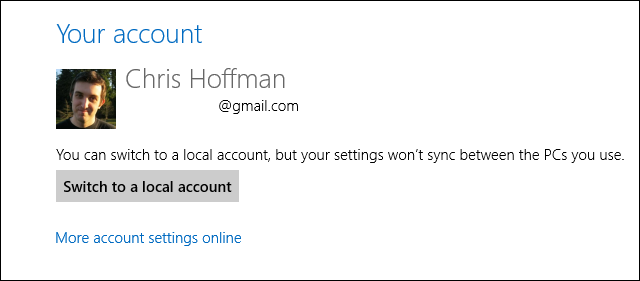
Aggiorna a Windows 8.1
Questa è la parte più semplice di tutto questo sforzo, sebbene non necessariamente il più veloce; possono essere necessarie più di 3 ore, quindi non pianificare di fare qualcosa con quel computer per un po '.
Ogni volta che puoi risparmiare tempo, accedi a Windows Store sul dispositivo Windows 8 che desideri aggiornare.
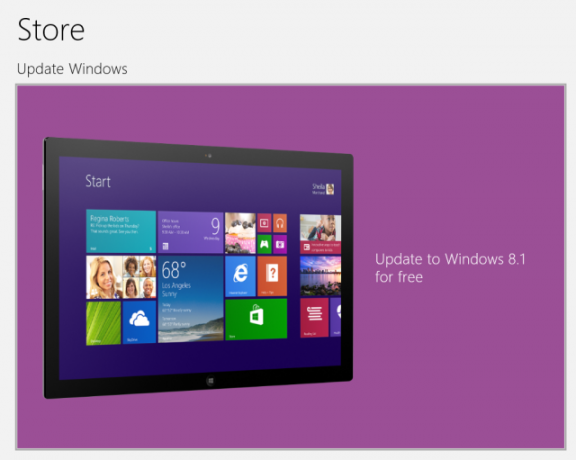
Se non vedi questo enorme riquadro viola di Windows mostrato sopra, probabilmente hai alcuni aggiornamenti importanti da installare. Vai su Windows Update (apri la barra degli accessi, cerca impostazioni per aggiornaree avvia aggiornamento Windows), verifica la disponibilità di aggiornamenti, impone il download e l'installazione degli aggiornamenti in sospeso, quindi torna indietro e riprova.
Se vedi il riquadro viola, fai clic su di esso, scarica l'aggiornamento di Windows 8.1 ...
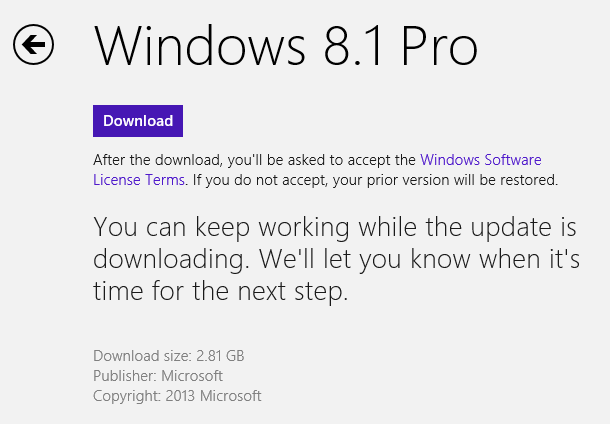
... e avvia il processo di installazione.
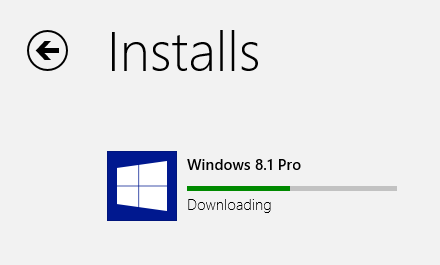
Il computer si riavvierà automaticamente più volte.
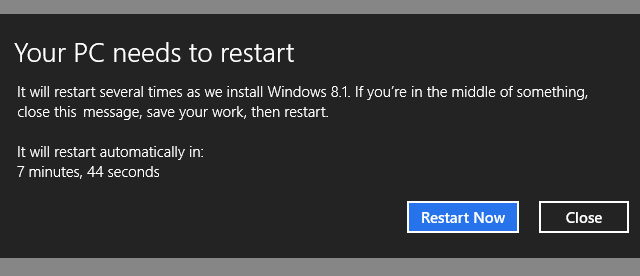
Come parte del processo di installazione, è necessario accettare nuove condizioni di licenza, scegliere impostazioni espresse o personalizzate, accedere il tuo account Microsoft, verifica il tuo account con un codice di sicurezza inviato all'indirizzo di posta elettronica registrato e OK SkyDrive impostare.
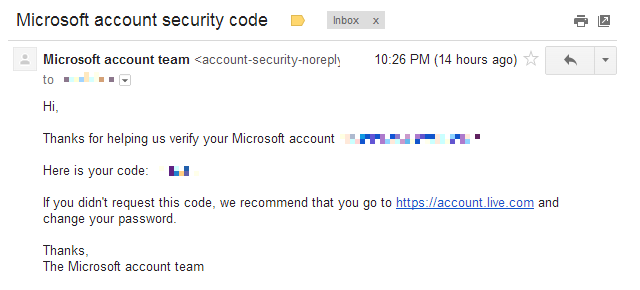
Una volta completata l'installazione, si accederà alla schermata Start di Windows 8.1 migliorata. Se hai eseguito l'aggiornamento da Windows 8, i tuoi file e le applicazioni precedentemente installate saranno ancora lì. Se hai eseguito l'upgrade dall'anteprima di Windows 8.1, dovrai reinstallare i programmi e le app desktop, sebbene i collegamenti per il download delle app moderne ti aspettino nella schermata Start. Divertiti a esplorare l'ambiente aggiornato.
Esegui il downgrade a Windows 8
Sei deluso da Windows 8.1? Non ti piace come funziona rispetto a Windows 8 o qualcosa è andato storto durante l'aggiornamento? Questo è il momento di utilizzare l'immagine di sistema creata in precedenza per "eseguire il downgrade" a Windows 8.
Come accennato in precedenza, non è possibile utilizzare l'immagine del sistema Windows 8 su Windows 8.1 perché, in sostanza, si tratta di un sistema operativo diverso. Quindi questo non è affatto un downgrade, ma piuttosto un ripristino del sistema a forza bruta molto intenso. Ed ecco come lo fai ...
Innanzitutto, è necessario sostituire Windows 8.1 con una nuova installazione di Windows 8 utilizzando il supporto di installazione originale o quelli creati prima dell'aggiornamento. Una volta tornato in Windows 8, usa a Disco di ripristino di Windows 8 Come creare un disco di ripristino di Windows 8I giorni della reinstallazione di Windows quando agisce sono ormai lontani. Tutto ciò che serve per riparare Windows 8 è un disco di ripristino, su CD / DVD, una chiavetta USB o un disco rigido esterno. Leggi di più o riavviare per ripristinare le opzioni dal menu di accensione. Tieni premuto a sinistra [CAMBIO] tasto e selezionare Ricomincia. Un momento dopo dovresti trovarti nell'ambiente di recupero.
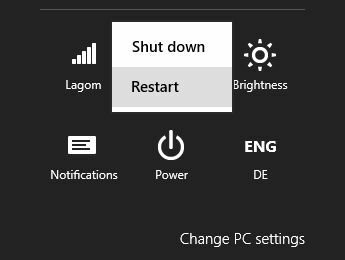
Nell'ambiente di recupero, vai a Risoluzione dei problemi, Opzioni avanzate, e infine Recupero di immagine del sistema. Dovrai scegliere il sistema operativo di destinazione; seleziona Windows 8. Assicurarsi che l'unità contenente l'immagine di ripristino del sistema sia connessa, selezionare l'immagine che si desidera ripristinare, procedere con Il prossimo finestra, fare clic finire e confermare che si desidera continuare.
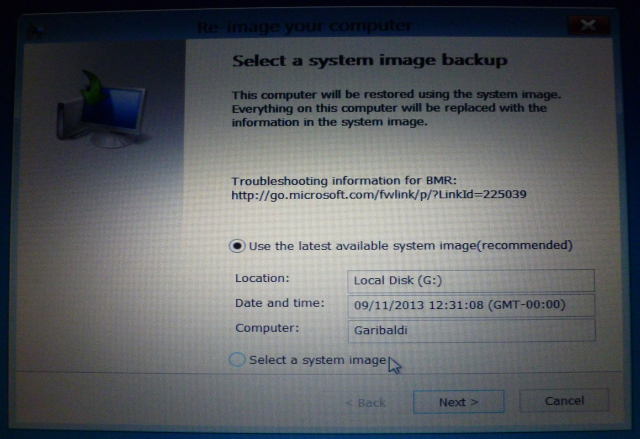
Windows ora dovrebbe ricomporre l'immagine del tuo computer e, se tutto va bene, tornerai alla tua vecchia installazione di Windows 8 in poco meno di un giorno. Bene, nessuno ha affermato che fosse veloce o facile, ma con qualche noioso detrous, almeno è possibile.
Destinazione finale: Windows 8.1
Senza dubbio, Windows 8.1 è un miglioramento. È più elegante e facile da usare rispetto al suo predecessore. La parte triste di tutta questa storia è che è quasi impossibile per l'utente medio "declassare".
Sebbene Microsoft stia cercando di semplificare e creare un'esperienza utente fluida, continuano a non riuscire nei dettagli. Gli utenti si sono abituati a determinate funzionalità e si aspettano ancora che Windows sia in qualche modo personalizzabile e controllabile. Ciò si scontra con semplicità e flessibilità, il che in questo caso rende la preparazione per un "downgrade" - che in realtà non è un downgrade, ma un ripristino completo del sistema - un processo così noioso.
Qual è il tuo verdetto? Vale la pena aggiornare a Windows 8.1? Se hai deciso di tornare indietro, qual è stato il motivo principale?
Tina ha scritto sulla tecnologia di consumo per oltre un decennio. Ha conseguito un dottorato in scienze naturali, un diploma tedesco e un master in Svezia. Il suo background analitico l'ha aiutata a eccellere come giornalista di tecnologia presso MakeUseOf, dove ora gestisce ricerche e operazioni sulle parole chiave.